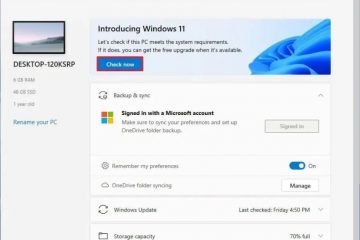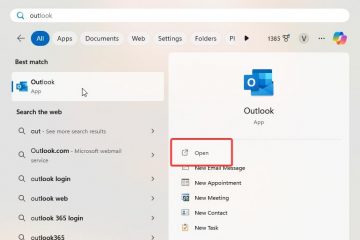Ipinapaliwanag ng artikulong ito ang pag-install ng pinakabagong mga administratibong template (ADMX file) para sa PowerToys upang makontrol ito gamit ang Group Policies sa Windows 11.
PowerToys, isang suite ng mga utility na binuo ng Microsoft, ay isang mahusay na tool para sa mga user ng Windows. Ang bawat utility sa PowerToys ay nagsisilbi ng isang natatanging layunin, mula sa pagpapabuti ng pamamahala ng file hanggang sa pagdaragdag ng mga keyboard shortcut, pagbabago ng laki ng mga larawan, at pagpapahusay ng mga virtual desktop.
Pagkatapos i-install ang mga administratibong template (ADMX file) para sa PowerToys, makokontrol mo ito gamit ang Ang Local Group Policy Editor ng Windows (gpedit.msc).
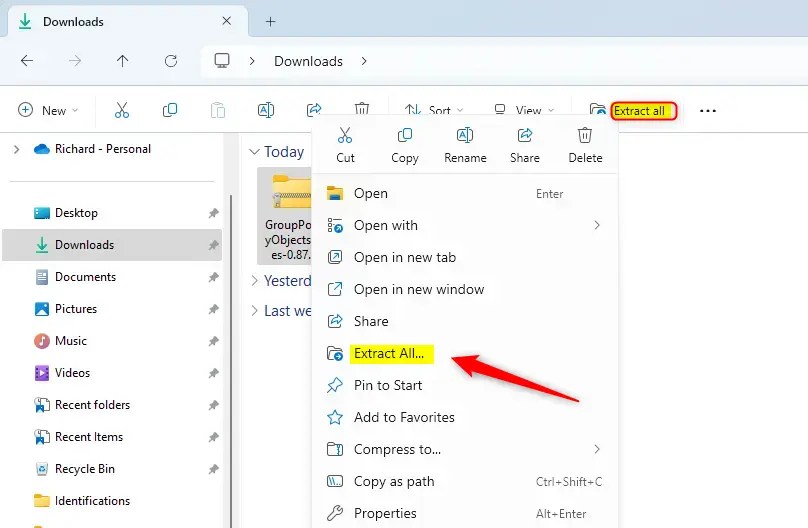
Pamamahala Makakatulong ang PowerToys sa pamamagitan ng Group Policy na matiyak na ang mga aprubadong feature lang ang pinagana, na binabawasan ang panganib ng hindi sinasadyang pag-access o paggamit ng mga user. mga feature na maaaring hindi naaayon sa mga patakaran ng device.
Ang mga patakaran ay nasa ilalim ng Administrative Templates > Microsoft PowerToys sa Computer Configuration at User Configuration mga folder.
I-download ang PowerToys ADMX file
Tulad ng nabanggit, maaari mong i-install ang pinakabagong PowerToys ADMX file upang makontrol ito sa pamamagitan ng lokal na editor ng patakaran ng grupo ng Windows.
Narito kung paano gawin ito.
Una, i-download ang mga file mula sa link sa ibaba.
Sa ilalim ng Mga Asset, piliin ang GroupPolicyObjectsFiles-{version}.zip file at i-download ito. Pagkatapos, i-extract ang na-download na file sa iyong computer.
Kapag na-extract, buksan ang na-extract na GroupPolicyObjectsFiles-{version} folder.
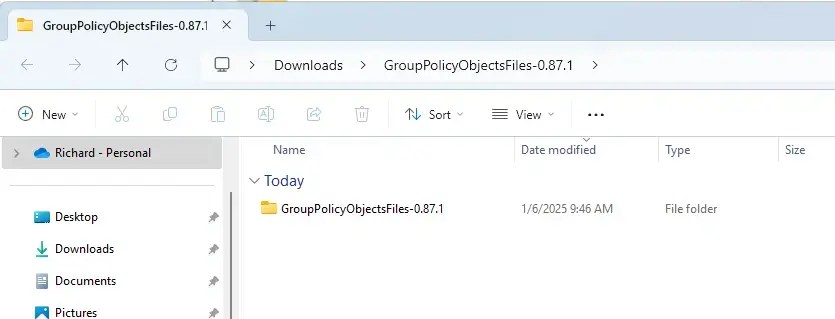
Sa PowerToys extracted na folder, kopyahin ang PowerToys.admx file.
Pagkatapos, i-paste ang file sa C:\Windows\PolicyDefinitions folder sa iyong lokal na makina.
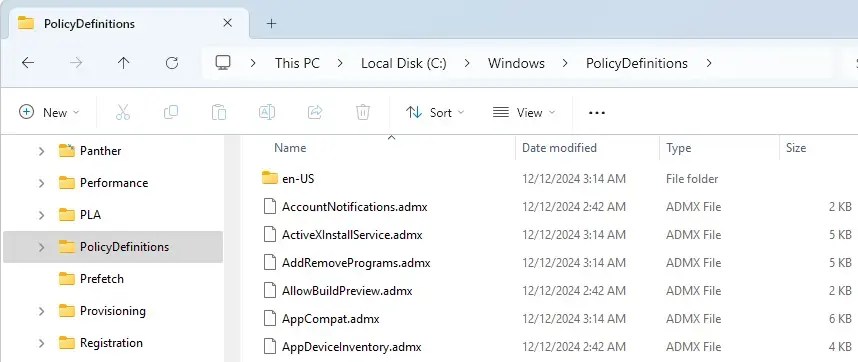
Susunod, kopyahin ang PowerToys.adml file mula sa na-extract GroupPolicyObjectsFiles-{version}\en-US folder.
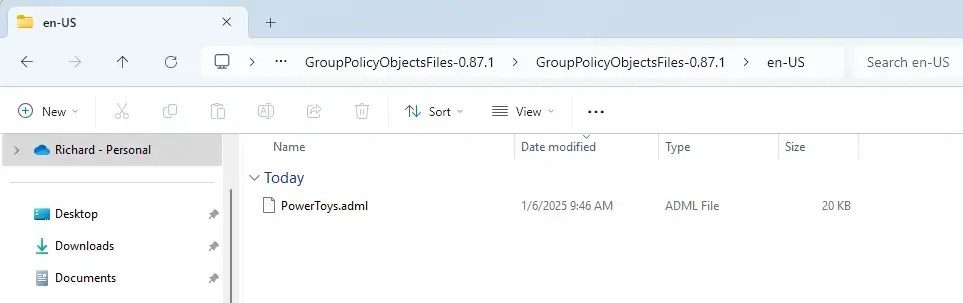
I-paste ito sa C:\Windows\PolicyDefinitions\en-US folder sa iyong makina.
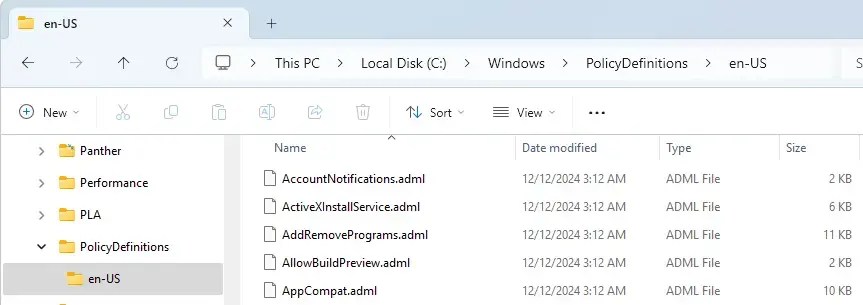
I-click ang button na “Magpatuloy“kapag sinenyasan para sa pahintulot ng administrator.
Maaari mong isara ang File Explorer kapag tapos ka na.
Ang mga patakaran ay nasa ilalim ng Administrative Mga Template > Microsoft PowerToys sa Configuration ng Computer at Configuration ng User mga folder.
Iyan ang dapat gawin!
Konklusyon:
Sa buod, pag-install at pamamahala ng mga PowerToys ADMX file sa pamamagitan ng Local Group Policy Editor nag-aalok ng ilang mga benepisyo:
Pinahusay na Kontrol: Nagbibigay-daan sa mga administrator na paghigpitan o paganahin ang mga partikular na feature ng PowerToys ayon sa mga patakaran ng organisasyon. Pinahusay na Seguridad: Binabawasan ang panganib ng mga user na ma-access ang mga potensyal na hindi naaprubahang functionality na maaaring makaapekto sa performance o seguridad ng device. Streamlined na Pamamahala: Pinapasimple ang configuration ng PowerToys sa maraming device gamit ang mga setting ng Group Policy. Pag-customize ng User: Nagbibigay-daan para sa mga iniangkop na karanasan ng user habang sumusunod sa mga alituntunin ng kumpanya.
Kasunod ng mga nabanggit na hakbang, maaari mong epektibong isama ang PowerToys sa iyong administratibong balangkas at matiyak ang pinakamainam na paggamit ng organisasyon.